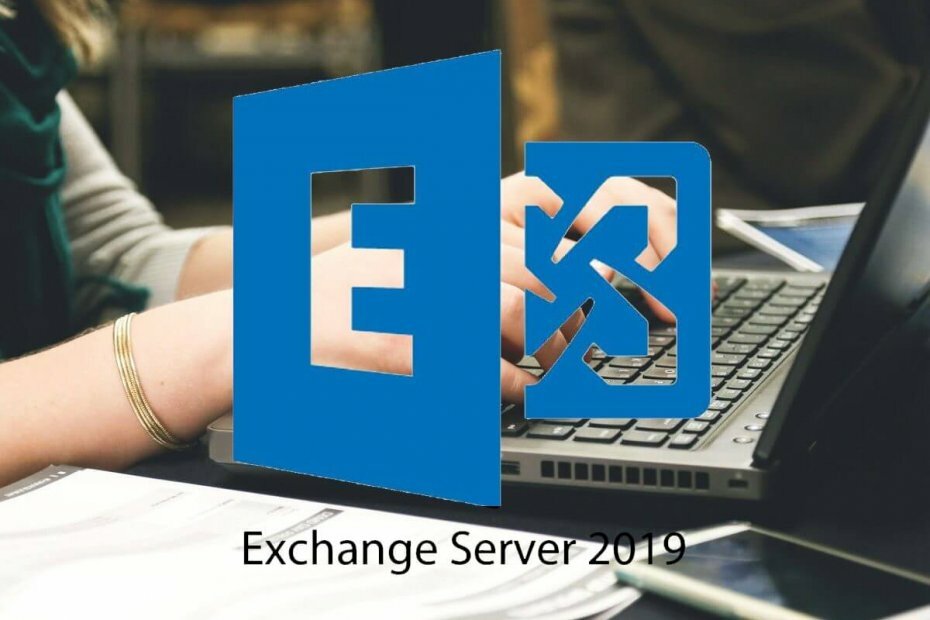
यह सॉफ़्टवेयर आपके ड्राइवरों को चालू रखेगा, इस प्रकार आपको सामान्य कंप्यूटर त्रुटियों और हार्डवेयर विफलता से सुरक्षित रखेगा। 3 आसान चरणों में अब अपने सभी ड्राइवरों की जाँच करें:
- ड्राइवर फिक्स डाउनलोड करें (सत्यापित डाउनलोड फ़ाइल)।
- क्लिक स्कैन शुरू करें सभी समस्याग्रस्त ड्राइवरों को खोजने के लिए।
- क्लिक ड्राइवर अपडेट करें नए संस्करण प्राप्त करने और सिस्टम की खराबी से बचने के लिए।
- DriverFix द्वारा डाउनलोड किया गया है 0 इस महीने पाठकों।
कभी-कभी एक ईमेल भेजने के बाद, आप सामना कर सकते हैं कि एक्सचेंज सर्वर का उपयोग करते समय इन प्राप्तकर्ताओं या समूह त्रुटि के लिए वितरण विफल हो गया है। इस त्रुटि का सबसे सामान्य कारण यह है कि आपका ईमेल पता स्पैम के रूप में फ़्लैग किया गया है या अब इसे आपके संगठन के बाहर संदेश भेजने की अनुमति नहीं है। सहायता के लिए अपने ईमेल व्यवस्थापक से संपर्क करें।
जैसा कि त्रुटि संदेश इंगित करता है, यह तब हो सकता है जब आपका खाता स्पैम भेजने के लिए फ़्लैग किया गया हो या यदि इसे अवरुद्ध कर दिया गया हो।
यदि आप भी इस त्रुटि से परेशान हैं, तो विंडोज में इन प्राप्तकर्ताओं या समूह त्रुटि के लिए वितरण विफल होने का समाधान करने में आपकी सहायता करने के लिए यहां कुछ समस्या निवारण युक्तियाँ दी गई हैं।
मैं कैसे ठीक करूं कि इन प्राप्तकर्ताओं या समूहों को वितरण विफल हो गया है?
1. जांचें कि क्या खाता अवरुद्ध है
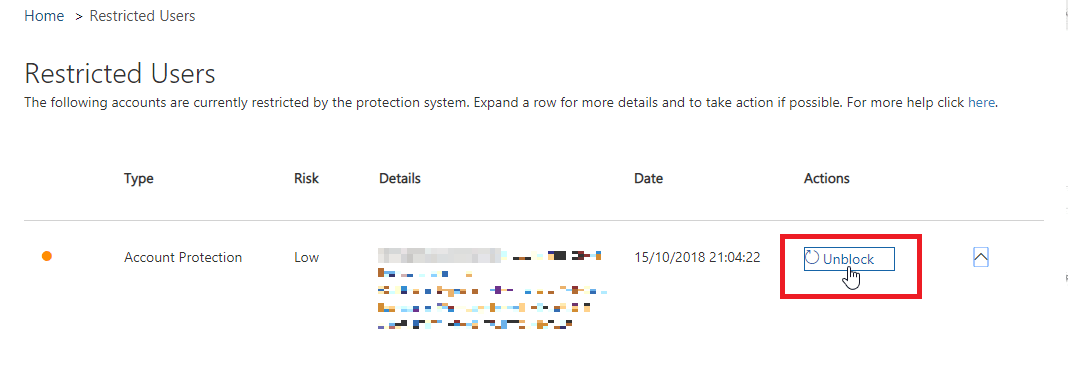
- खुला हुआ अदला बदली व्यवस्थापन केंद्र।
- पर क्लिक करें सुरक्षा और चुनें क्रिया केंद्र।
- जांचें कि क्या कोई उपयोगकर्ता अवरुद्ध है।
- पर क्लिक करें खाता अनब्लॉक करें विवरण फलक में विकल्प।
- क्लिक हाँ कार्रवाई की पुष्टि करने के लिए।
- ईमेल भेजने का प्रयास करें और जांचें कि क्या त्रुटि हल हो गई है।
Microsoft संदिग्ध आउटबाउंड स्पैम के कारण उपयोगकर्ता खाते को ब्लॉक कर सकता है। यदि आप Office 365 खाते के व्यवस्थापक हैं, तो आप ऊपर दिए गए चरणों का पालन करके खाते को अनब्लॉक कर सकते हैं।
2. जांचें कि क्या आपके खाते से छेड़छाड़ की गई है

- भेजे गए ईमेल की मात्रा की पहचान करने के लिए रिपोर्ट अनुभाग से उपयोगकर्ता खाते की ईमेल गतिविधि का विश्लेषण करने के साथ प्रारंभ करें।
- उपयोगकर्ता के खाते से भेजे गए ईमेल के प्रकार को समझने के लिए आपको मैसेज ट्रेस के माध्यम से विस्तृत ईमेल लॉग विश्लेषण करने की भी आवश्यकता हो सकती है।
- खाते का विश्लेषण करने और विवरणों को देखने के बाद आप जांच सकते हैं कि आपके खाते से छेड़छाड़ की गई है या नहीं।
ईमेल खाते से छेड़छाड़ होने पर क्या करें?
- सुनिश्चित करें कि आपने ईमेल खाते का पासवर्ड रीसेट कर दिया है। साथ ही, सुनिश्चित करें कि पासवर्ड कम से कम 8 वर्ण लंबा और सुरक्षित हो।
- आप एंटीवायरस के साथ सिस्टम को स्कैन करना भी चाह सकते हैं। प्रयोग करें डीप स्कैन के लिए मालवेयरबाइट्स और सफाई सुविधाएँ।
- किसी भी लंबित विंडोज अपडेट को डाउनलोड और इंस्टॉल करें। सुनिश्चित करें कि स्वचालित अपडेट भी सक्षम हैं।
- खाते के लिए सेट किए गए ऑटो फॉरवर्डर्स या ऑटो-रिप्लाई को हटा दें। यह खाते में किसी भी अनधिकृत पहुंच को रोकेगा।
- ईमेल हेडर स्पूफिंग अक्षम करें, सक्षम करें डीकेआईएम रिकॉर्ड से डीएनएस प्रबंधन।
3. मूल ईमेल पता हटाएं
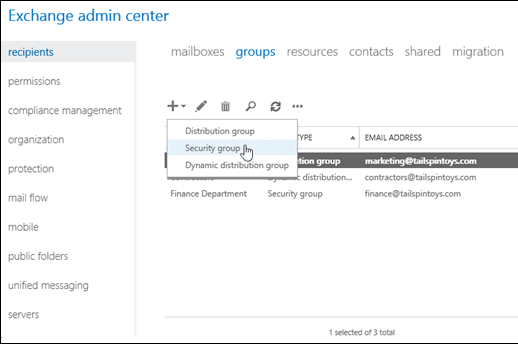
- यदि त्रुटि का उपयोग करते समय होता है गतिशील वितरण सूची विकल्प, निम्न कार्य करें।
- सबसे पहले, किसी भी आवश्यक ईमेल का बैकअप लें।
- सुनिश्चित करें कि आपने मूल ईमेल पता/खाता हटा दिया है।
- उपयोगकर्ता को फिर से इसमें जोड़ें अदला बदली।
- अगला, जोड़ें एसएमटीपी उपयोगकर्ताओं की प्रोफ़ाइल का पता।
- इसके अतिरिक्त, आप यह भी चुन सकते हैं कि आप किस खाते से उनका आउटगोइंग ईमेल भेजना चाहते हैं।
4. खराब ईमेल आदतों की जांच करें

- त्रुटि तब हो सकती है जब उपयोगकर्ता आंतरिक उपयोगकर्ता के लिए आउटलुक संपर्कों का उपयोग कर रहे हों जिनके पते बदल गए हों।
- यह भी संभव है कि उपयोगकर्ता किसी पुराने ईमेल का जवाब दे रहा हो जिसकी प्राप्तकर्ता जानकारी तब से बदल गई हो।
- सुनिश्चित करें कि उपयोगकर्ता खराब जानकारी वाले आउटलुक संपर्क समूह का उपयोग नहीं कर रहे हैं।
- यदि समस्या बनी रहती है, तो GLA से संबंधित समस्याओं के लिए वेब क्लाइंट से परीक्षण करने का प्रयास करें।
इन प्राप्तकर्ताओं या समूहों को वितरण विफल हो गया है आउटलुक / एक्सचेंज में त्रुटि हो सकती है यदि उपयोगकर्ता खाता संदिग्ध स्पैम के लिए अवरुद्ध है या यदि उपयोगकर्ता खराब ईमेल प्रथाओं का पालन कर रहा है।
इस लेख के सभी चरणों का पालन करें और हमें बताएं कि टिप्पणियों में त्रुटि को हल करने में किस विधि ने आपकी मदद की।

![एक विंडोज़ रिबूट एक पिछली स्थापना से लंबित है [फिक्स]](/f/d40955886180a19714d71d9f01619edf.png?width=300&height=460)